
这期教程带来一个有趣的小操作,让大卡车变成小玩具!这个做法很多人称为模拟移轴镜头效果,但是我觉得移轴镜头的特性可不只是这一个,所以这个做法顶多叫小玩具模拟法。

分析原图,此类照片要在高空拍摄,拍摄方向与地平面的夹角不宜过大也不宜过小,在45°-90°之间最佳,同时要拍摄适合变成小玩具的物体,比如车、房子等,拍摄时在晴天大光比下是最好的,阴天也不是不可
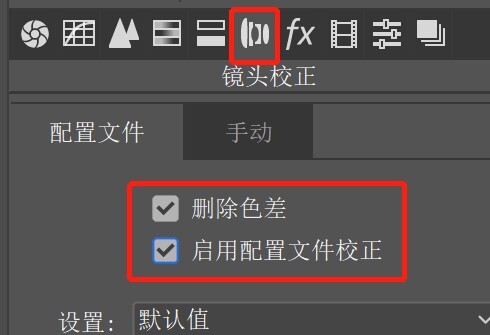
在镜头矫正界面,首先选择“删除色差”、“启用配置文件矫正”,让镜头畸变以及机身自带暗角的情况减轻
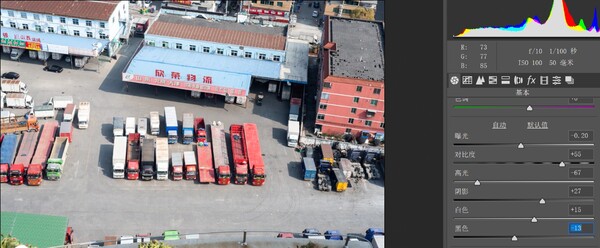
在基本界面,简单调色,呈现更多细节即可
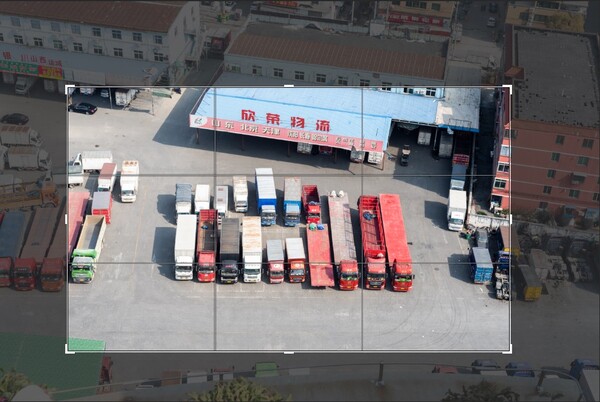
点击确认之后进行剪裁,突出主体
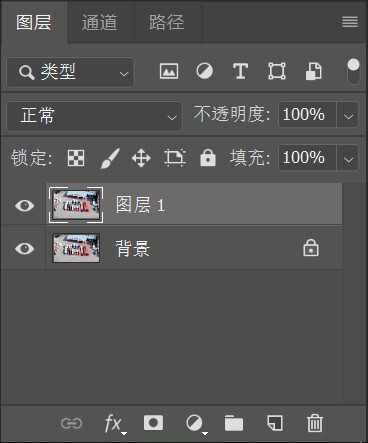
全部做完之后Ctrl+J复制一层
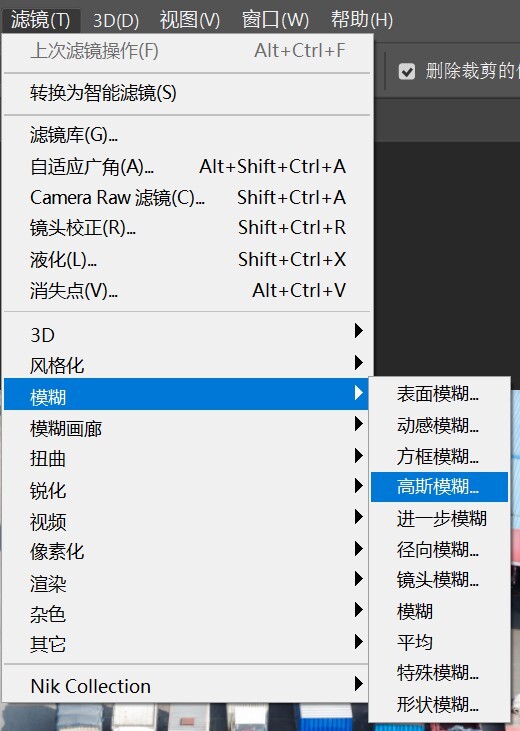
选择滤镜-模糊-高斯模糊
这一步是关键
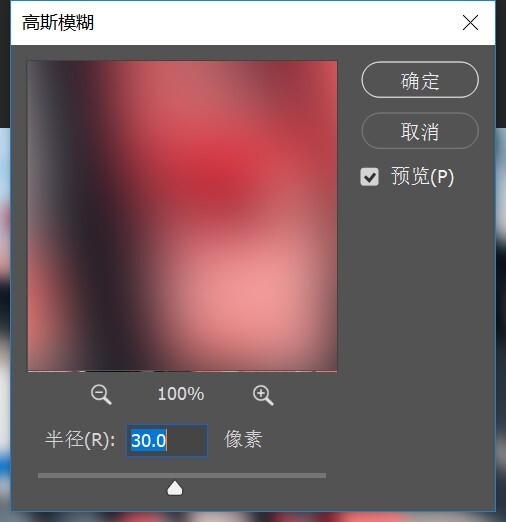
半径可稍微选择的大一点,以模糊到看不见细节为宜
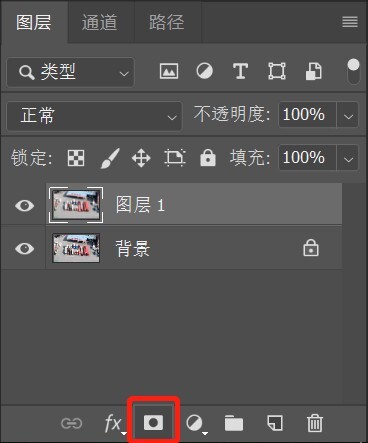
按住ALT键,同时点击“添加图层蒙版”,添加一个黑色蒙版,如下图

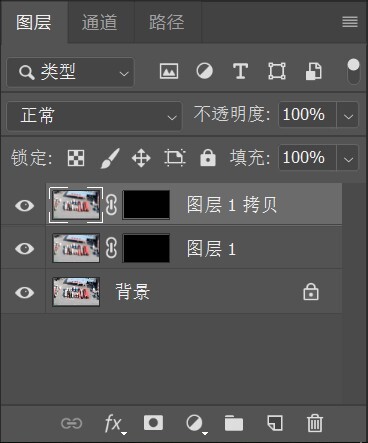
对图层1 Ctrl+J再复制一层

选择左侧工具栏中的渐变工具

点击上侧的渐变选项
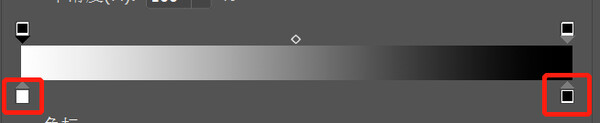
点击左下角的方块使其为白色,右下角方块使其为黑色
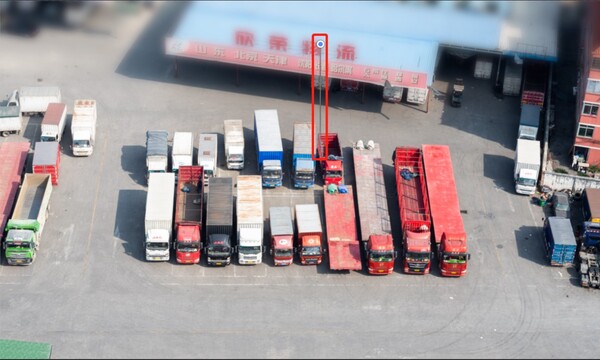
点击图层1的黑色蒙版,再在画面中至上而下的拉出一条渐变滤镜,在起点位置不要在画面边缘开始。因为渐变滤镜是从起点开始渐变,而起点外的区域是以最大模糊程度保留,拍摄小玩具的时候本是以大光圈虚化效果形成模糊,但是在模拟这效果时要加强这个效果,高斯模糊要比镜头模糊更加明显
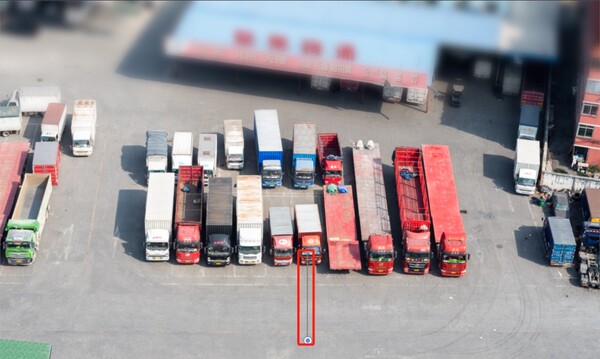
在图层1拷贝图层的黑色蒙版中自下而上的拉一个渐变滤镜,方法与上面相同
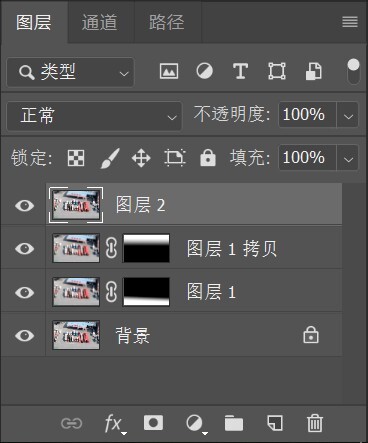
Ctrl+Shift+Alt+E 盖印一层图层
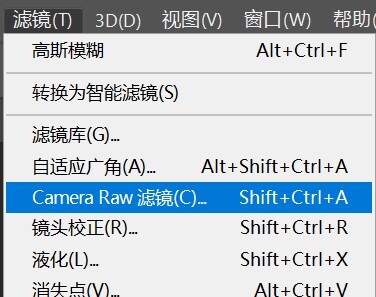
打开ACR进行最后的调整
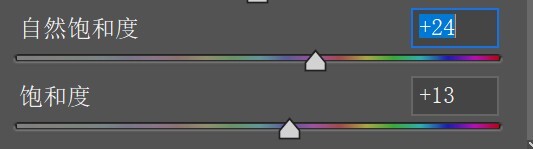
增加一点自然饱和度以及饱和度,因为小玩具的拍摄往往是很鲜艳很抢眼的颜色的
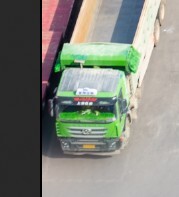
发现左下角的绿色卡车太抢眼了,减少一点绿色饱和度
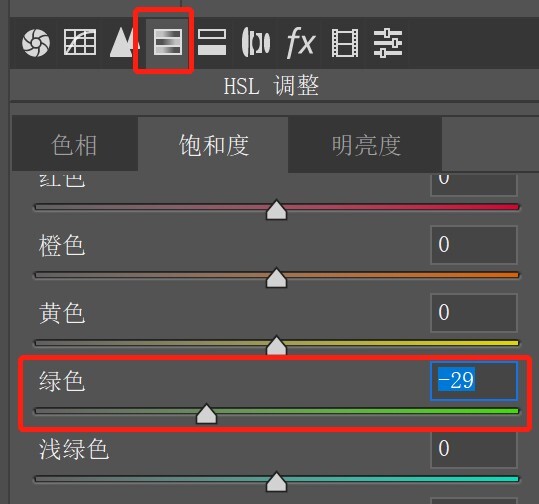
在HSL的饱和度中降低一点绿色的饱和度
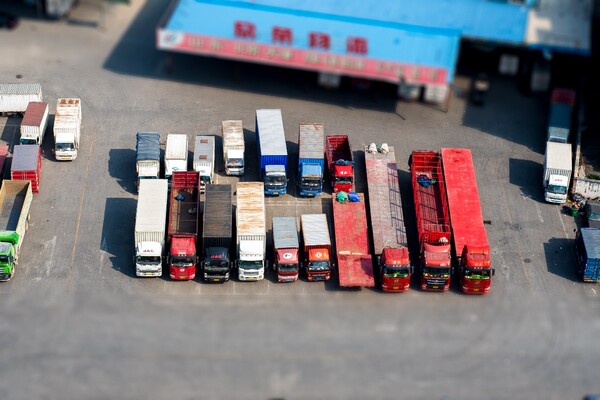
大幅锐化后输出
本文转载自:https://tuchong.com/1413119/t/27457288/
常见问题
什么是动态图形模板(.mogrt格式文件)?
动态图形模板(.mogrt)是一种可在 After Effects 或 Premiere Pro 中创建的文件类型。
通过PR动态图形模板,使用 After Effects 的动画设计人员可以借助可在 Premiere Pro 中使用和自定义的设置参数,将复杂的 After Effects 项目 (.aep) 封装到单个文件中。
还可以在 Premiere Pro 中创建字幕和图形,并将它们导出为动态图形模板(.mogrt) 以供将来重复使用或分享出售。
通过PR动态图形模板,使用 After Effects 的动画设计人员可以借助可在 Premiere Pro 中使用和自定义的设置参数,将复杂的 After Effects 项目 (.aep) 封装到单个文件中。
还可以在 Premiere Pro 中创建字幕和图形,并将它们导出为动态图形模板(.mogrt) 以供将来重复使用或分享出售。
动态图形模板.mogrt文件怎么打开并添加到时间轴上?
1.要从基本图形面板中添加动态图形模板,请打开基本图形面板,然后单击浏览选项卡。
2.选择要使用的动态图形模板,然后将其拖动到序列的视频轨道中。
3.动态图形模板会在您的序列中创建一个轨道项。
3.1.1在模板完成加载之前,Premiere Pro 可能会将媒体一直显示为脱机。
3.1.2如果您添加的模板需要尚未安装的字体,则可以使用可用字体替换该字体。
4.在时间轴中选择该图形以进行编辑。您可以在编辑选项卡下的基本图形面板中自定义和调整动态图形模板的参数。
注意:一些动态图形模板(.mogrt 文件)需要安装 After Effects。
2.选择要使用的动态图形模板,然后将其拖动到序列的视频轨道中。
3.动态图形模板会在您的序列中创建一个轨道项。
3.1.1在模板完成加载之前,Premiere Pro 可能会将媒体一直显示为脱机。
3.1.2如果您添加的模板需要尚未安装的字体,则可以使用可用字体替换该字体。
4.在时间轴中选择该图形以进行编辑。您可以在编辑选项卡下的基本图形面板中自定义和调整动态图形模板的参数。
注意:一些动态图形模板(.mogrt 文件)需要安装 After Effects。
如何在 Premiere Pro 中安装动态图形模板.mogrt文件 ?
1.请单击“基本图形”面板中浏览选项卡底部的安装动态图形模板按钮,或从图形菜单中选择可用的安装动态图形模板。
2.这会将动态图形模板添加到您的本地模板文件夹,从而使其能够在您的各个 Premiere Pro 项目中可用。
有关在Pr软件中安装和使用动态图形模板的详细教程,请参阅PR2021安装MOGRT替换图片更改文字教程。
2.这会将动态图形模板添加到您的本地模板文件夹,从而使其能够在您的各个 Premiere Pro 项目中可用。
有关在Pr软件中安装和使用动态图形模板的详细教程,请参阅PR2021安装MOGRT替换图片更改文字教程。
使用mogrt显示为“脱机媒体”,部分Pr项目工程文件含有在AE中创建的动态图形模板,怎么解决?
如果电脑只安装了 Premiere Pro 而未安装 After Effects,那么当您尝试打开一个含有在 After Effects 中创建的动态图形模板mogrt的 Premiere Pro 项目时,则会提示该媒体文件为“脱机文件”。要使用这个项目,您需要安装 After Effects 许可证(试用版或授权版本)。
电脑上安装了最新版本PR软件,但AE软件是旧版本(比如AE2018),可以正常使用mogrt吗?
并不是每个mogrt都需要安装AE软件才能使用,但最好还是建议安装。许多动态图形模板不需要安装 After Effects 就可以在 Premiere Pro 中进行自定义。但是PR软件不原生支持某些动态图形模板使用的效果,需要使用 After Effects 才能渲染。
如果你使用的是最新版本PR软件,但是却安装的是较旧版本的AE软件(After Effects),则序列中的媒体文件会显示为“脱机”,并且“基本图形”文件夹中的动态图形模板可能会显示一个警告图标,指示需要安装或升级 After Effects。
如果你使用的是最新版本PR软件,但是却安装的是较旧版本的AE软件(After Effects),则序列中的媒体文件会显示为“脱机”,并且“基本图形”文件夹中的动态图形模板可能会显示一个警告图标,指示需要安装或升级 After Effects。
声明:预览视频中的视频、音频、图片及字体仅做展示,不包含在下载文件内;水印不代表署名仅用于防盗,版权归原作者所有。
版权说明:资源均源于互联网收集整理,不保证资源的可用及完整性,不提供安装使用及技术服务,仅供个人学习研究,请勿商用。喜欢记得支持正版,若侵犯第三方权益,请及时联系我们删除!《版权声明》





